時間:2017-07-04 來源:互聯網 瀏覽量:
今天給大家帶來怎樣遠程開啟或關閉電腦的係統服務,遠程開啟或關閉電腦的係統服務的方法有哪些,讓您輕鬆解決問題。
在公司內部,我們時常會碰到有些電腦打印服務、訪問共享服務會自動停止需要重新開啟的情況,但有些時候,我們也會要求把一些服務關閉,比如Telnet、防火牆等服務。做為IT人員不可能時時都跑去現場解決,那麼有沒有辦法通過遠程就直接對員工電腦的係統服務進行管理呢,答案是肯定的,下麵我就為大家詳細講解方法和步驟。具體方法如下:
1為了方便管理,公司內部電腦默認都開啟IPC$共享,如果沒有開啟我們就無法遠程管理服務。查看IPC$共享是否開啟的方法是右擊“我的電腦”-“管理”,打開“共享文件夾”下的“共享”,在右側框中可以看到所有的共享,如下圖:
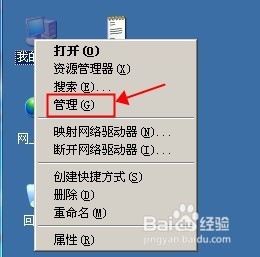
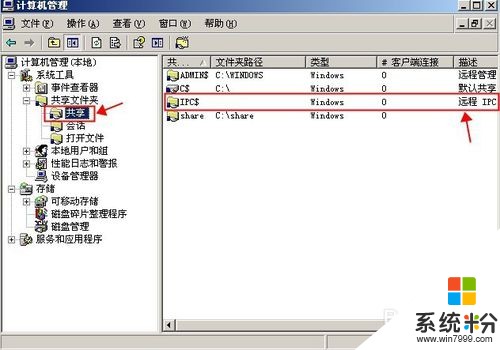 2
2方法一:通過services.msc管理單元來遠程管理計算機的係統服務。
先在開始-運行框中輸入:services.msc即可打開係統服務管理單元,如下圖是在win7係統的演示。

 3
3然後右擊左側列表的“服務(本地)”,選擇“連接到另一台計算機”,在“另一台計算機”的單選框中輸入遠程計算機名稱或IP地址,單擊“確定”按鈕。如下圖:
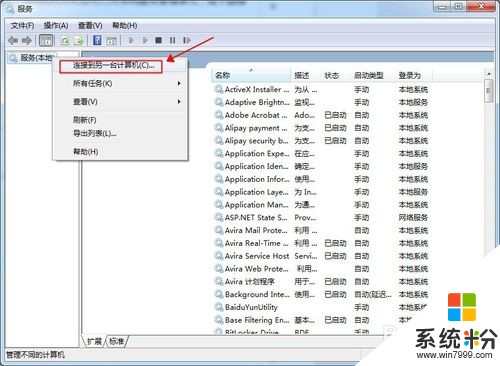
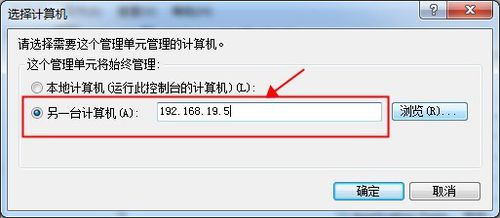 4
4此時我們可以看到遠程計算機的所有係統服務列表,在域環境中,如果本機登陸的是域管理員賬號,那麼就可以直接對遠程計算機的係統服務進行開啟、停止、重新啟動、禁用等操作了。如下圖:
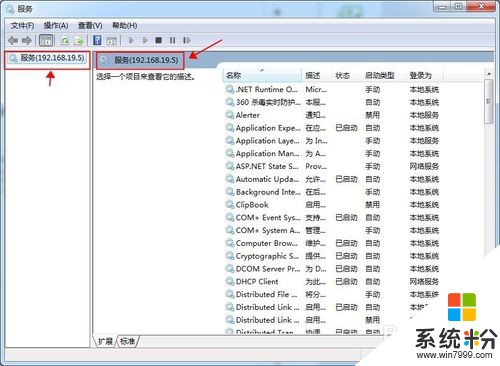
 5
5方法二:通過CMD命令行來遠程管理計算機的係統服務。
先在開始-運行框中輸入:cmd打開命令提示框,在cmd中輸入如下命令來開啟服務(還是以上述Telnet服務為例):
1、更改啟動類型為自動:sc \192.168.19.5 config tlntsvr start= auto
2、開啟服務:sc \192.168.19.5 start tlntsvr
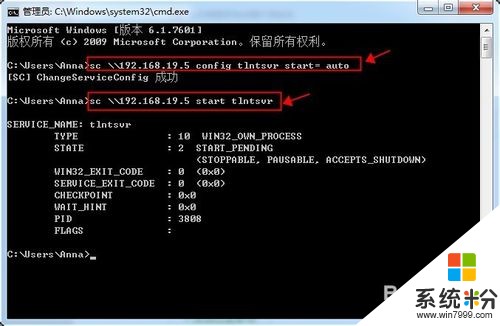 6
6如果要關閉和禁用此服務,就用如下命令:
1、開啟服務:sc \192.168.19.5 stop tlntsvr
2、更改啟動類型為自動:sc \192.168.19.5 config tlntsvr start= disabled
 7
7至此操作完畢,希望此經驗能幫助到大家。
以上就是怎樣遠程開啟或關閉電腦的係統服務,遠程開啟或關閉電腦的係統服務的方法有哪些教程,希望本文中能幫您解決問題。